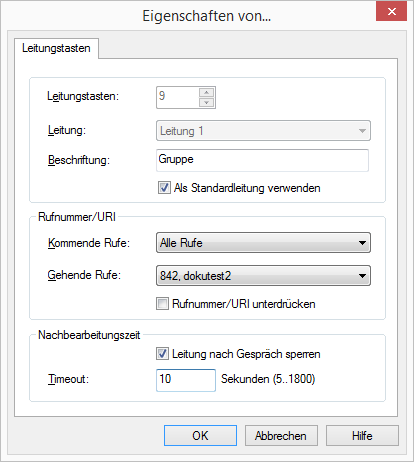Leitungstaste konfigurieren
Sie können die Beschriftung für jede Leitungstaste einzeln festlegen. Da Sie auch mehrere Rufnummern haben können, bestimmen Sie hier, welche Ihrer Rufnummern oder Benutzerkonten den Leitungen für ein- und ausgehende Rufe zugeordnet sind.
Beispiel für kommende Rufe (Sie werden angerufen):
Sie haben der Leitung 1 die Nummer 100 und Leitung 2 die Nummer 101 zugeordnet. Wählt nun ein Teilnehmer die Nummer 101, kommt das Gespräch bei Ihnen auf Leitung 2 an.
Beispiel für gehende Rufe (Sie rufen an):
Sie haben der Leitung 2 die Nummer 101 zugeordnet. Wenn Sie nun einen Teilnehmer mit Leitung 2 anrufen, wird die Durchwahl 101 verwendet. Der angerufene Teilnehmer sieht in seinem Display, dass er von dem Teilnehmer mit der Nummer 101 angerufen wird. Hat der Administrator für Sie eine Alternative Rufnummer konfiguriert, so können Sie diese hier auswählen. Sie wird gekennzeichnet mit dem Zusatz (Alternative Rufnummer).
Die Zuordnung von Benutzerkonten, z. B. wenn Sie bei mehreren Anbietern ein SIP-Konto haben, funktioniert ähnlich. Hier wird der Ruf über den Anbieter abgewickelt, der der Leitung zugewiesen ist.
So legen Sie die Eigenschaften einer Leitungstaste fest
1 Klicken Sie mit der rechten Maustaste auf die Leitungstaste.

Das Kontextmenü erscheint.
2 Klicken Sie auf „Eigenschaften“.

Es erscheint das Fenster „Eigenschaften von...”.
3 Geben Sie im Feld „Beschriftung“ den Text ein, der auf der Leitungstaste angezeigt werden soll.
5 Klicken Sie in der Dropdown-Liste „Kommende Rufe“ auf die Nummer(n), die für diese Leitung verwendet werden soll.

Jede Durchwahl
Alle für Sie eingehenden Rufe, ganz gleich für welche Rufnummer, werden auf dieser Leitung angezeigt. Gruppenrufe werden nicht angezeigt.

<Rufnummer> oder <SIP-Konto>
Auf dieser Leitung gehen nur Rufe mit dieser Rufnummer oder für dieses Konto ein.
Beispiel: Sie haben für „Leitung 1“ die Durchwahl „Kommende Rufe“ 100 konfiguriert. Wird nun die 100 angewählt, geht dieser Ruf auf „Leitung 1“ ein.

Nur Gruppenrufe
Alle Gruppenrufe für die Gruppen, deren Mitglied Sie sind.

Alle Rufe
Alle Rufe für Ihre Rufnummer(n) und alle Gruppenrufe für die Gruppen, deren Mitglied Sie sind.
6 Klicken Sie in der Dropdown-Liste „Gehende Rufe“ auf die Rufnummer bzw. das SIP-Konto, welche(s) Sie für Anrufe von dieser Leitung aus verwenden möchten.
Diese Nummer

wird in der Regel beim angerufenen Teilnehmer angezeigt und

kann zur Abrechnung herangezogen werden.
Verfügen Sie nur über eine Rufnummer, dann wird diese Nummer automatisch auch für ausgehende Rufe auf dieser Leitung verwendet.
7 Aktivieren Sie das Kontrollkästchen „Rufnummer/URI unterdrücken“, wenn bei gehenden Rufen die Rufnummer immer unterdrückt werden soll.
8 Soll diese Leitung nach jedem Gespräch vorübergehend besetzt (gesperrt) sein, so aktivieren Sie die Option „Leitung nach Gespräch sperren“.
9 Legen Sie die Zeitspanne fest, für die diese Leitung im Anschluss an ein Gespräch gesperrt sein soll (Standardwert: 100 Sekunden).
10 Klicken Sie auf „OK“.
| Im Benutzerprofil legen Sie die Anzahl der Leitungstasten fest. Dort können Sie auch alle Leitungstasten in einem Durchlauf konfigurieren, siehe Leitungstaste konfigurieren. |
Zuletzt geändertes Datum: 19.10.2023